Verbindung anlegen
Um eine Verbindung anzulegen, gehen Sie in den Snap-in-Bereich und wählen das Verbindungen-Snap-in aus.
- Gehen Sie oben unter Verbindungen auf den Button „Neue Verbindung“.
- Geben Sie einen Namen ein. Der Name muss innerhalb des Projekts eindeutig sein.
- Bestätigen Sie mit Enter.
 (4) (5) (6) (7).png)
Die Verbindung ist jetzt angelegt und im Hauptfenster geöffnet. Bestehende Verbindungen öffnen Sie per Doppelklick im Verzeichnisbaum. Das aktuell aufgerufene Element, wird im Verzeichnisbaum fett dargestellt.
Anmerkung: Mit Rechtsklick auf Lokaler Dienst kommen Sie auch in den Bereich der Einstellungen.
Verbindungsgruppen anlegen
Eine Verbindungsgruppe fasst mehrere Verbindungen zusammen. Verbindungsgruppen können beliebig geschachtelt werden, also ähnlich wie Ordner im Windows-Explorer. Aktivieren/Deaktivieren einer Verbindungsgruppe (de-)aktiviert alle enthaltenen Untergruppen und Verbindungen. Sie können auch z. B. eine Verbindungsgruppe deaktivieren und einzelne enthaltene Verbindungen wieder aktivieren (s. u.).
Um eine Verbindungsgruppe anzulegen, gehen Sie in das Verbindungen-Snap-in.
- Gehen Sie oben unter Verbindungen auf den Button „Neuer Ordner“.
- Geben Sie einen Namen ein. Der Name muss innerhalb des Projekts eindeutig sein.
- Bestätigen Sie mit Enter.
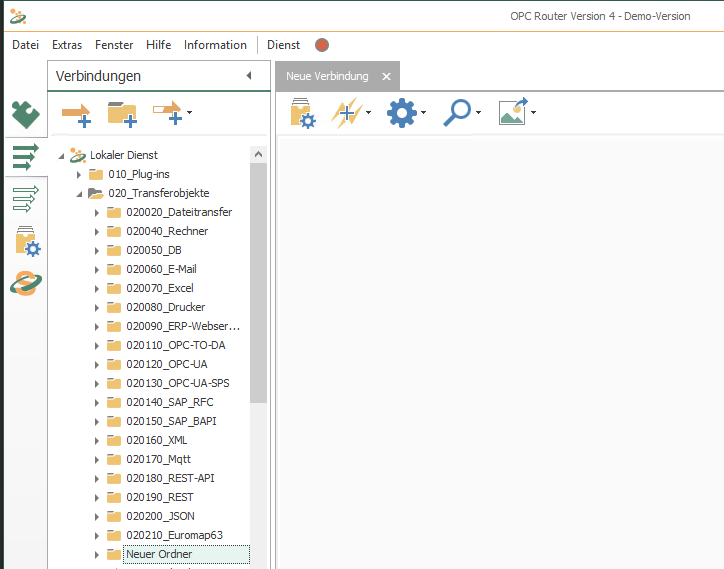
Verbindungen und Verbindungsgruppen verwalten
Sie können Verbindungen und Verbindungsgruppen kopieren, löschen, umbenennen und verschieben – wieder ganz ähnlich wie Dateien im Windows-Explorer, jedoch immer nur ein Objekt zurzeit. Mehrfachmarkierungen sind hier nicht möglich.
- Markieren Sie die gewünschte Verbindung(sgruppe).
- Wählen Sie die gewünschte Aktion
- aus dem Menü „Verbindungen“
- aus dem Kontextmenü (rechter Mausklick) der entsprechenden Verbindungs(gruppe)
- Folgende Aktionen sind möglich:
- Kopieren: Sie können Verbindungsgruppen, Verbindungen, Template Instanzen, Templates mit der rechten Maustaste „Kopieren“ und „Einfügen“.
- Löschen: Nach Wahl mit der rechten Maustaste auf die Verbindung, gehen Sie auf die Aktion „Löschen“ und bestätigen mit „Enter“.
- Umbenennen: Nach Wahl mit der rechten Maustaste auf die Verbindung, gehen Sie auf die Aktion „Umbenennen“ und vergeben einen neuen Namen. Bestätigen Sie Ihre Eingabe mit „Enter“.
- Verschieben: Sie können einzelne Verbindungen ganz einfach per Drag and Drop in einen anderen Ordner verschieben. Auch ganze Verbindungsgruppen lassen sich in andere Ordner verschieben. Innerhalb einer Struktur sind die Ordner alphabetisch sortiert.
Wenn Sie in der Baumstruktur mit der rechten Maustaste auf einen übergeordneten Ordner gehen und im Menü die Eigenschaft „Alle anzeigen“ oder „Alle verbergen“ auswählen, dann werden alle Unterordner samt ihren Verbindungen angezeigt bzw. verborgen.
Pop-up-Menü
Über dem Bereich der Verbindungen finden Sie ein weiteres Pop-up-Menü:
 (9) (8) (1) (1).png)
 (9) (8) (1) (15).png)
- Mit dem Button „Verbindung produktiv schalten“, wird die ausgewählte Verbindung aktiv geschaltet.
- Mit dem Button „Trigger-Verknüpfung“ wählen Sie aus, ob in Ihrer Verbindung die Verknüpfungen UND- oder ODER-Verknüpfungen sein sollen.
- Mit dem Button „Verbindungseigenschaften“ können Sie auswählen, in welcher Form die transferierten Werte aufgezeichnet werden sollen. Zusätzlich können Sie ein Timeout definieren: Zeit (in ms), die der Verbindungsaufbau dauern darf, bevor ein Verbindungsfehler zurückgegeben wird.
- Mit dem Button „Zoom“ können Sie Ihre Verbindung vergrößert oder verkleinert darstellen lassen.
- Mit dem Button „Ansicht exportieren“, können Sie Ihre Verbindung als Bilddatei exportieren oder als Bild bzw. als XML in die Zwischenablage kopieren. Die Bilder können als Bitmap, PNG, JPEG oder GIF Format gespeichert werden.
- Mit dem Button „Verbindungspfeile zeichnen“ können sie einzelne oder mehrere Verbindungspfeile erstellen. Pfeile dienen der Verbindung zwischen den Quell- und Zielobjekten. Sollen mehrere Pfeile gleichzeitig erstellt werden, wird versucht alle Datenpunkte von Ziel- und Quellobjekt, anhand ihres Datenpunktnamens, sinnvoll zu verbinden. Das Icon ändert sich, je nachdem welchen Modus Sie ausgewählt haben.
- „Einzelne Verbindung erstellen“: Dies ist die Standardauswahl. Hierbei zieht man nur einen einzigen Verbindungspfeil. Hält man in diesem Modus die Taste „Strg“ gedrückt und zieht einen Verbindungspfeil, so werden einmalig mehrere Verbindungspfeile erstellt.
- „Mehrere Verbindungspfeile erstellen“: In diesem Modus werden mehrere Verbindungspfeile gezogen. Während des Ziehens eines Pfeils, wird nur ein Pfeil angezeigt. Sobald die Pfeilspitze auf einem Transferobjekt abgelegt wird, werden die weiteren Pfeile automatisch erzeugt. Wenn die Pfeilspitze auf ein Input Transfer Object Item zeigt und entweder das Ursprungs Transfer Object Item oder das Ziel Transfer Object Item keinen automatischen Pfeil bekommt, so wird dieser Pfeil ebenfalls hinzugefügt, auch wenn die Objekte eigentlich nicht zueinander passen. Dies kann verhindert werden, indem der Pfeil auf den Kopfbereich eines Transferobjekts gezogen wird.
- „Einmal mehrere Verbindungspfeile erstellen“: Verhält sich wie der Modus „Mehrere Verbindungspfeile erstellen“. Nachdem ein Pfeil gezogen wurde, wird wieder in den Modus „Einzelne Verbindung erstellen“ gewechselt.
- Mit dem Button „Item-Sortierung“ können Sie eine automatische Sortierung der Verbindungspfeile aktivieren. Dadurch versucht das System, die Verbindungspfeile so anzuordnen, dass sich diese möglichst nicht überschneiden. Hierbei handelt es sich nur um eine Anzeigeoption. Die Items werden nicht "wirklich" verschoben, sondern nur an einer anderen Position angezeigt. Die Option kann also ohne Bedenken aktiviert und deaktiviert werden. Diese Option hat keine Auswirkung darauf, wie die Verbindung abgearbeitet wird.